- Pengarang Jason Gerald [email protected].
- Public 2023-12-16 11:29.
- Diubah suai terakhir 2025-01-23 12:29.
Anda dapat mengetahui ukuran keseluruhan (ruang penyimpanan) cakera keras anda, termasuk memori terpakai dan yang tersisa pada Mac, PC, atau telefon anda dengan meninjau maklumat ruang simpanan. Maklumat ini berguna untuk mengetahui berapa banyak ruang yang tersisa sebelum anda memasang program atau fail besar. Anda mungkin juga perlu menentukan dimensi fizikal cakera keras PC anda dengan mengeluarkannya dari komputer. Dengan mengetahui panjang, lebar, dan ketinggian pemacu anda, anda boleh memilih pengganti yang tepat apabila anda perlu memasang pemacu baru. Pastikan anda memahami cara mengukur cakera keras dengan tepat!
Langkah
Kaedah 1 dari 4: Pada iOS atau Android
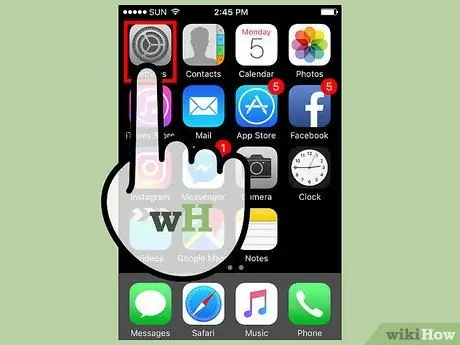
Langkah 1. Buka menu "Tetapan"
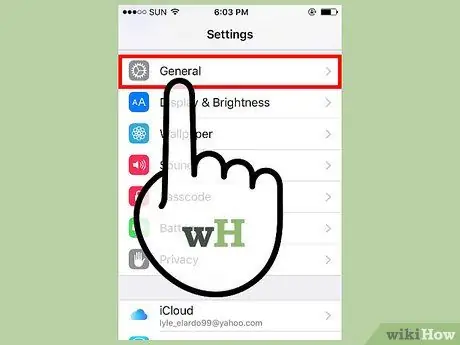
Langkah 2. Sentuh tab "Umum"
Cari tab "Penyimpanan dan Penggunaan iCloud".
Pada peranti Android, cari dan pilih tab "Penyimpanan"
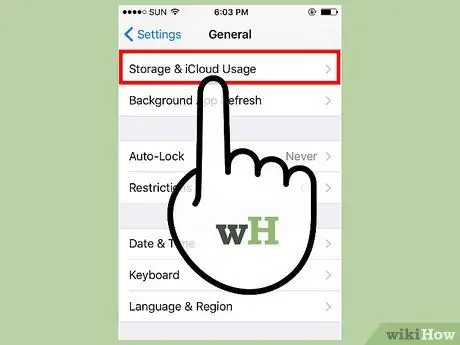
Langkah 3. Pilih tab "Penyimpanan dan Penggunaan iCloud"
Di bawah bahagian "Penyimpanan" (meliputi cakera keras dalaman telefon) dan "iCloud" (meliputi ruang penyimpanan berasaskan internet), anda dapat melihat jumlah memori yang digunakan dan ruang simpanan yang tinggal.
Sekiranya anda menggunakan peranti Android dengan kad SD, anda dapat melihat pilihan untuk ruang simpanan dalaman telefon dan kad tersebut. Setiap pemacu ini berada di segmen "Penyimpanan Dalaman" dan "Kad SD"
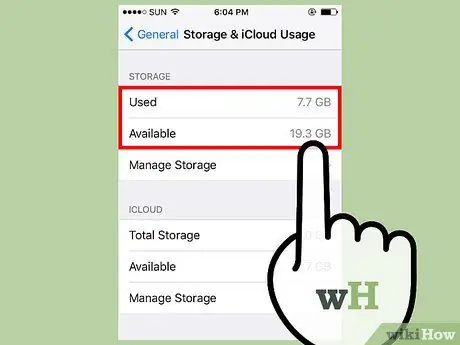
Langkah 4. Tingkatkan jumlah "memori yang digunakan" dengan jumlah "memori yang tinggal"
Hasil jumlah ini membawa kepada jumlah kapasiti cakera keras untuk menyimpan fail.
- Perlu diingat bahawa beberapa pemacu digunakan secara khusus untuk sistem operasi dan fail sistem yang tidak dapat diterima sehingga jumlah aslinya mungkin tidak sama dengan jumlah ruang penyimpanan yang berkaitan dengan model peranti (misalnya 32 GB, 64 GB).
- Anda juga dapat melihat kapasiti ruang penyimpanan telefon dan memori yang tersisa di tab "About" di menu "Umum".
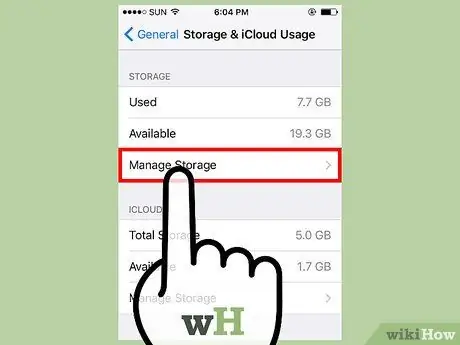
Langkah 5. Sentuh "Urus Penyimpanan" di bawah segmen "Penyimpanan" atau "iCloud"
Ciri ini memaparkan jumlah memori yang digunakan oleh aplikasi, gambar, dan maklumat atau kandungan lain.
Gunakan ciri ini untuk mengosongkan ruang. Sebagai contoh, jika anda melihat beberapa gigabait digunakan dari sembang yang anda simpan, anda boleh mengosongkan ruang penyimpanan dengan menghapus entri untuk sembang tersebut
Kaedah 2 dari 4: Pada Komputer Windows
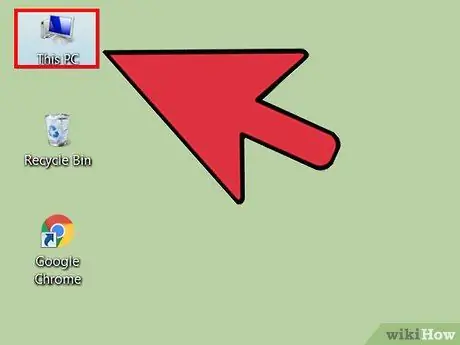
Langkah 1. Buka "Komputer Saya" dari desktop
Anda dapat melihat dua segmen yang berbeza ketika tetingkap "Komputer Saya" dibuka: "Folder" dan "Peranti dan Pemacu".
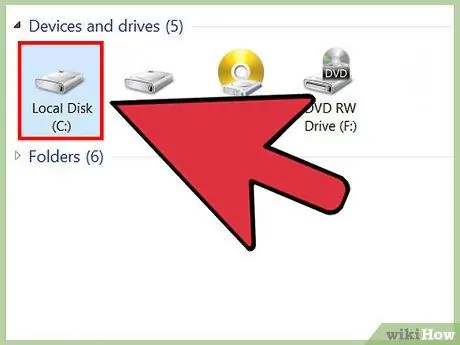
Langkah 2. Cari ikon "OS" (C:) "di bawah bahagian" Peranti dan Pemacu ". Ini adalah cakera keras utama komputer yang mengandungi sebahagian besar fail.
- Pemacu boleh dilabelkan sebagai "Local Disk (C:)".
- Sekiranya anda ingin mengetahui ukuran cakera keras lain yang dipasang pada komputer anda, cari nama atau huruf pemacu tersebut.
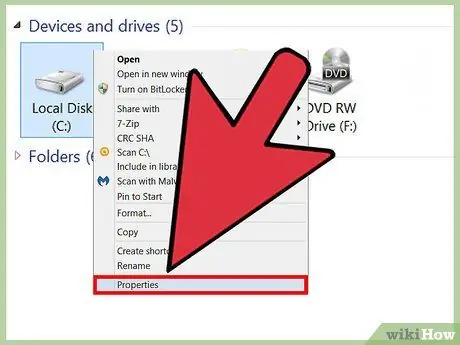
Langkah 3. Klik kanan ikon cakera keras dan pilih "Properties"
Spesifikasi cakera keras akan dipaparkan.
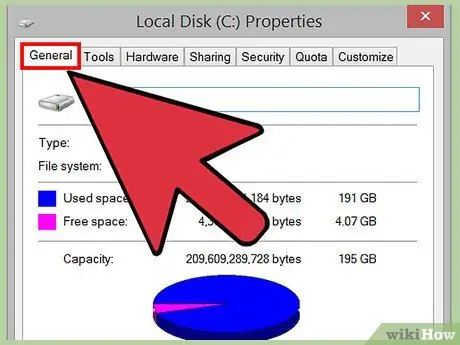
Langkah 4. Klik tab "Umum"
Tab ini memaparkan jumlah memori pemacu, memori terpakai, dan memori yang tersisa dalam bentuk grafik. Cari entri "Kapasiti" untuk mengetahui jumlah ruang cakera keras.
Kaedah 3 dari 4: Pada Komputer Mac
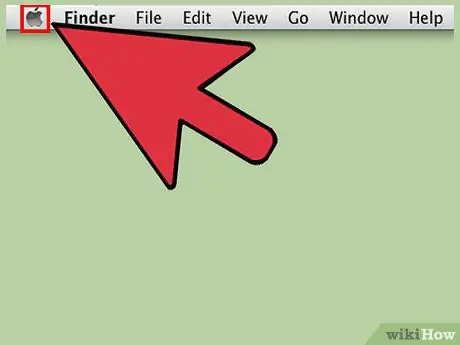
Langkah 1. Klik ikon Apple di bar alat atas
Selepas itu, menu Apple akan dibuka.
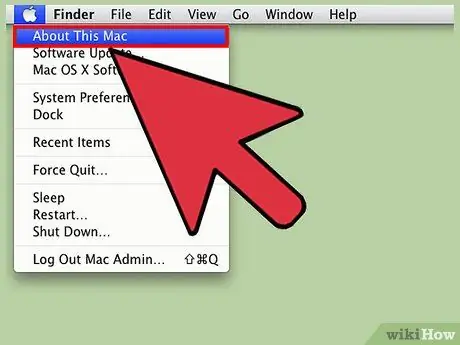
Langkah 2. Klik "About Mac Ini"
Tingkap kecil dengan perincian sistem, seperti versi sistem operasi akan dipaparkan.
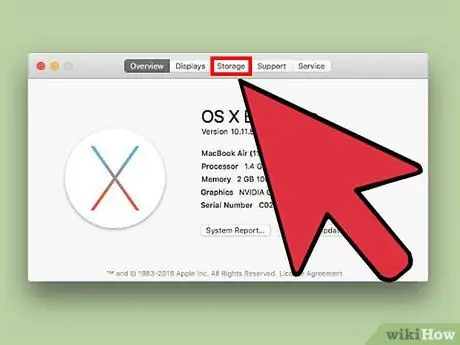
Langkah 3. Pilih tab "Penyimpanan"
Ikon "Macintosh HD" biasanya merupakan entri pertama di bahagian atas senarai. Entri ini adalah cakera keras utama komputer.
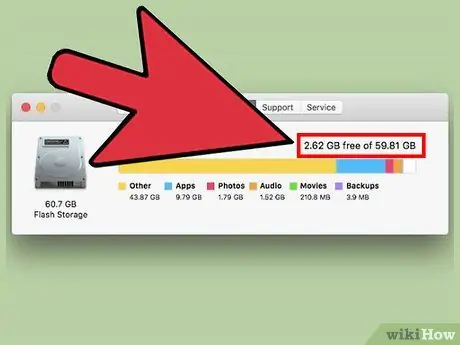
Langkah 4. Baca maklumat pemacu
Di sebelah ikon "Macintosh HD", anda dapat melihat teks "Jumlah X bebas dari jumlah Y", di mana "X" merujuk pada ruang simpanan yang tersisa dan "Y" mewakili jumlah kapasiti pemacu.
Pemacu keras Mac memaparkan kategori jenis fail yang menggunakan ruang penyimpanan paling banyak. Gunakan maklumat ini untuk menyasarkan fail besar jika anda ingin mengosongkan ruang simpanan
Kaedah 4 dari 4: Menentukan Ukuran Fizikal Hard Drive
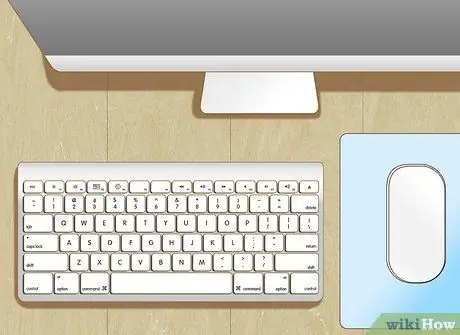
Langkah 1. Pastikan anda menggunakan PC
Anda hanya perlu mengukur cakera keras semasa anda jika anda merancang untuk meningkatkannya. Dalam kes ini, anda perlu mengetahui dimensi pemacu yang tepat untuk membeli pemacu baru yang sesuai.
Tidak digalakkan membuang atau menaik taraf cakera keras pada komputer Mac tanpa bantuan pakar
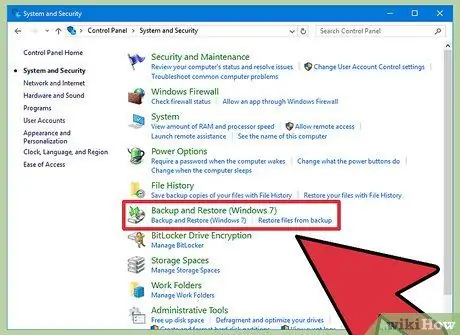
Langkah 2. Sandarkan data di komputer
Sekiranya anda tidak berhati-hati semasa mengendalikan atau menggunakan cakera keras, fail yang disimpan mungkin menjadi rosak. Sandarkan fail di komputer anda untuk memastikannya selamat sekiranya anda merosakkan pemacu secara tidak sengaja.

Langkah 3. Matikan komputer
Untuk komputer desktop, anda juga boleh mencabut kabel kuasa unit pemprosesan pusat (CPU).

Langkah 4. Sekiranya anda menggunakan komputer riba, tanggalkan baterinya
Jika tidak, anda mungkin tersengat elektrik.
- Sebilangan besar komputer riba mempunyai butang pelepas cepat di sisi casing untuk melepaskan bateri. Dalam beberapa mod, anda perlu membuka skru untuk membuka casing dan mengeluarkan baterinya.
- Bateri Mac sangat sukar dikeluarkan. Oleh itu, PC dianggap lebih sesuai untuk kaedah ini.

Langkah 5. Buka penutup atau penutup komputer
Sekiranya anda mempunyai komputer riba, pelindung ini terdapat di bahagian bawah komputer. Untuk komputer desktop, buka penutup di sebelah CPU.
- Anda mungkin memerlukan pemutar skru untuk membuka penutup.
- Sekiranya anda ragu-ragu mengeluarkan penutupnya, bawa komputer ke jabatan teknologi atau kedai pembaikan komputer (contohnya, kedai di pusat membeli-belah elektronik) dan minta seseorang melepaskan penutupnya.

Langkah 6. Tanggalkan cakera keras dari keratan rentasnya
Anda mungkin perlu melepaskan skru di bahagian atau penyokong di sekitar cakera keras sebelum anda boleh melepaskan pemacu, bergantung pada model dan model komputer.

Langkah 7. Ingatlah untuk tidak mencabut apa-apa dari cakera keras
Biasanya terdapat pita yang terpasang pada cakera keras ke komputer. Biarkan pita di tempatnya. Anda boleh mengukur dimensi pemacu tanpa mengeluarkannya dari komputer.

Langkah 8. Letakkan pemacu di permukaan yang lembut
Pemacu keras anda mudah rosak. Gunakan bantal atau tuala sebagai alas.

Langkah 9. Ukur pemacu menggunakan pembaris biasa
Pada ketika ini, anda dapat mengetahui dimensi tepat pemacu dan klasifikasinya. Ukur panjang, lebar, dan tinggi pemacu.
- Untuk ketepatan maksimum, hitung dimensi pemacu dalam milimeter.
- Perhatikan ketinggian pemacu. Ketinggian pemacu menentukan jenis pemacu yang sesuai atau boleh dipasang pada penutup pemacu semasa anda ingin memasang pemacu keras baru.

Langkah 10. Tentukan klasifikasi pemacu yang akan digunakan
Pemacu keras boleh didapati dalam dua saiz utama, "3.5 inci" dan "2.5 inci". Kedua-duanya adalah klasifikasi teknikal yang merujuk pada lebar keratan rentas cakera keras (cakera yang menyimpan memori komputer), tetapi bukan dimensi penuh pemacu itu sendiri. Walau bagaimanapun, dimensi sebenar pemacu dapat menentukan klasifikasinya.
- Pemacu 3,5 inci panjang 146 mm, lebar 101,6 mm, dan tinggi 19 atau 25,4 mm.
- Pemacu 2.5 inci panjang 100mm, lebar 69.85mm, dan tinggi 5, 7, 9.5 (paling biasa), 12, 5, 15, atau 19mm.
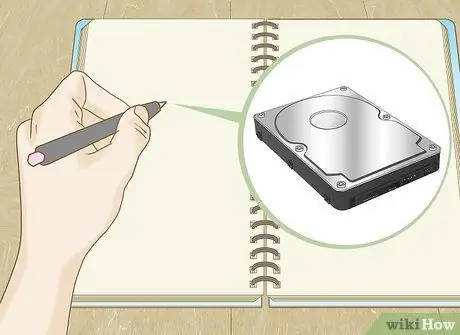
Langkah 11. Perhatikan spesifikasi pemacu yang ada
Sekiranya anda perlu memasang cakera keras baru, maklumat ini membantu anda memilih pilihan yang tepat.

Langkah 12. Masukkan semula pemacu ke dalam komputer dan pasangkannya ke casing atau penutup
Kini, anda berjaya mengetahui saiz cakera keras komputer anda!
Petua
- Sekiranya anda mempunyai nombor siri komputer atau telefon bimbit, cari di internet untuk model untuk mengetahui kapasiti lalai / utama komputer atau cakera keras telefon anda.
- Foto, video, dan entri sembang yang dipenuhi media memerlukan banyak memori. Sebaiknya hapus kandungan ini atau sandarkannya secara berkala untuk mengosongkan ruang storan peranti.
- Pemacu 3,5 inci adalah pilihan standard untuk komputer desktop, sementara komputer riba hampir selalu menggunakan cakera keras 2.5 inci.






